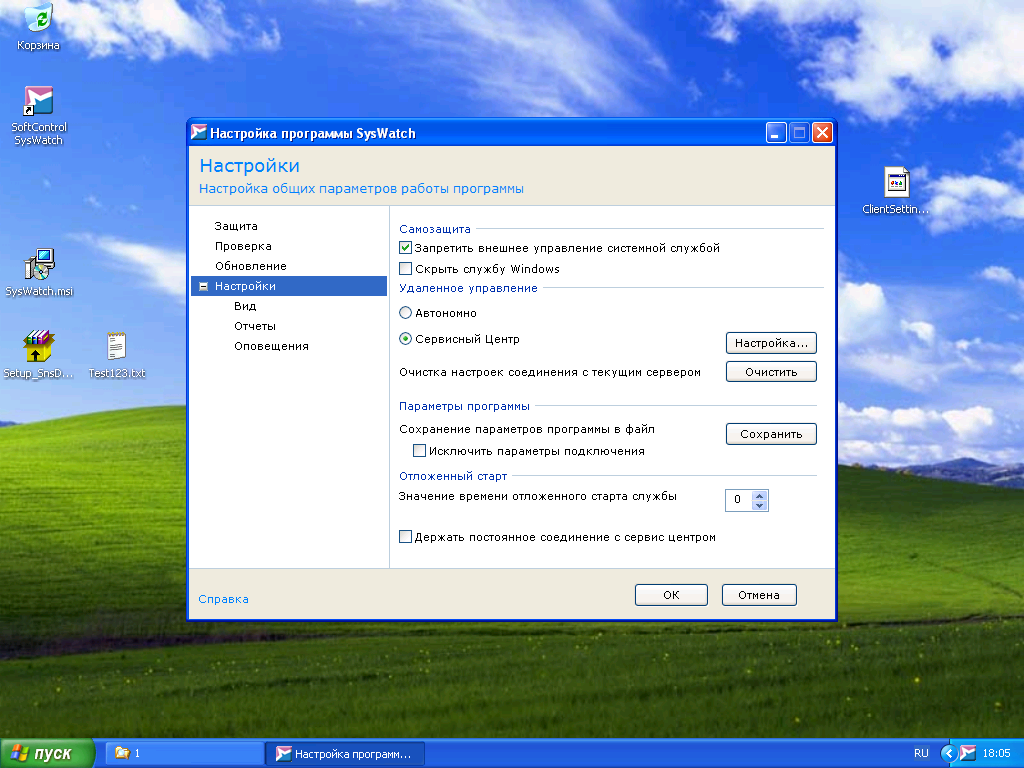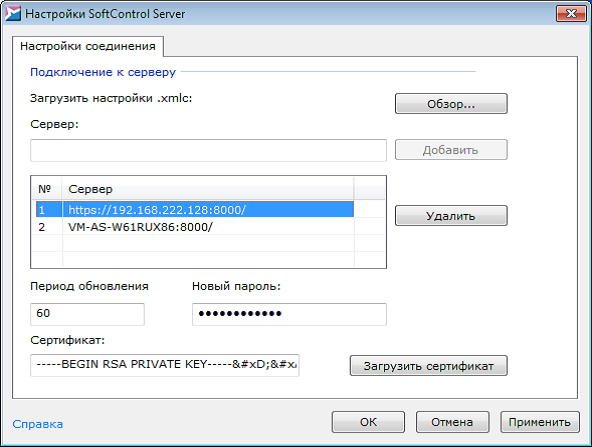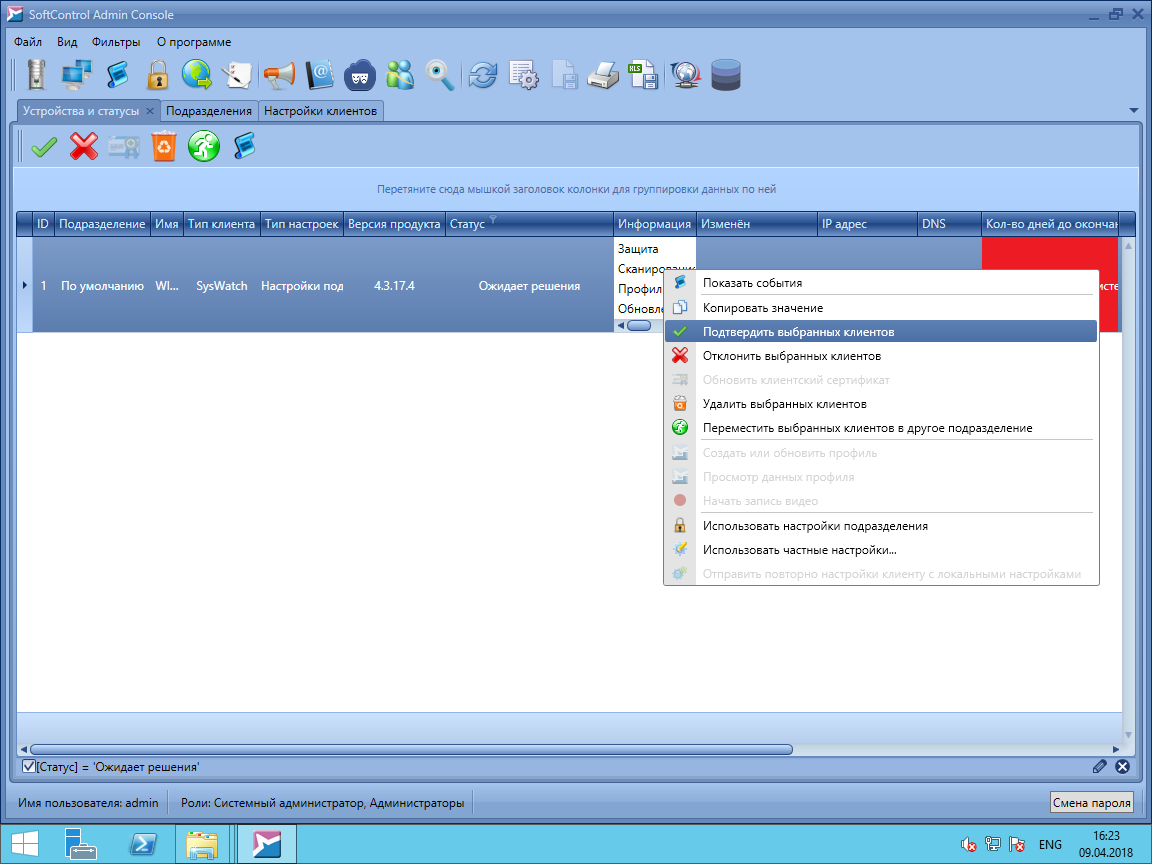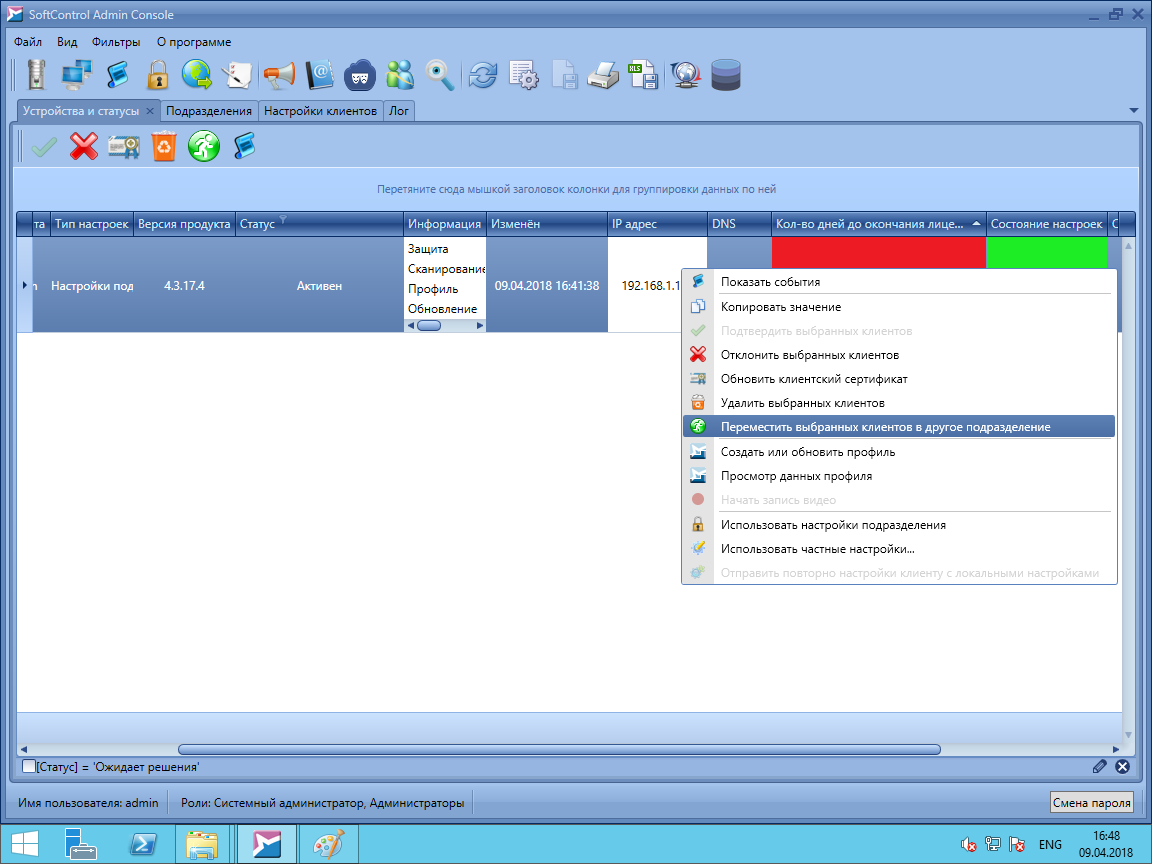Connecting a SysWatch client to Service Center — различия между версиями
EElagina (обсуждение | вклад) |
EElagina (обсуждение | вклад) |
||
| (не показаны 4 промежуточные версии этого же участника) | |||
| Строка 1: | Строка 1: | ||
| − | + | {{DISPLAYTITLE:Подключение клиента SysWatch к серверу управления|noreplace}} | |
Для применения клиентских настроек, заданных на сервере, выполните следующее: | Для применения клиентских настроек, заданных на сервере, выполните следующее: | ||
<ol> | <ol> | ||
| Строка 6: | Строка 6: | ||
<li>В пункте «Настройки» в разделе «Удаленное управление» выбираем «Сервисный Центр» и нажимает на кнопку «Настройка» правее в этой же области.</li> | <li>В пункте «Настройки» в разделе «Удаленное управление» выбираем «Сервисный Центр» и нажимает на кнопку «Настройка» правее в этой же области.</li> | ||
[[File:1.3.6.1.Настройка_программы_SysWatch.png]] | [[File:1.3.6.1.Настройка_программы_SysWatch.png]] | ||
| − | <li>Нажмите на кнопку «Обзор» в окне «Настройки SoftControl Server» | + | <li>Нажмите на кнопку «Обзор» в окне «Настройки SoftControl Server» .</li> |
| + | [[File:1.3.6.2.Настройки_соединения.png]] | ||
<li>В появившемся окне выберите ранее скопированный файл ClientSettings.xmlc и нажмите на кнопку «Открыть».</li> | <li>В появившемся окне выберите ранее скопированный файл ClientSettings.xmlc и нажмите на кнопку «Открыть».</li> | ||
| − | |||
| − | |||
| − | |||
| − | |||
Сразу по окончании применения файла настроек SoftControl SysWatch отправляет первый запрос на сервер. | Сразу по окончании применения файла настроек SoftControl SysWatch отправляет первый запрос на сервер. | ||
<li>На сервере в сервисном центре в закладке «Устройства и статусы» отсортируйте устройства по полю «Статус». Выберите новое устройство, которое надо подключить к серверу, – это будет устройство со статусом «Ожидает решения». Правой кнопкой нажмите на него и выберите пункт меню «Подтвердить выбранных клиентов».</li> | <li>На сервере в сервисном центре в закладке «Устройства и статусы» отсортируйте устройства по полю «Статус». Выберите новое устройство, которое надо подключить к серверу, – это будет устройство со статусом «Ожидает решения». Правой кнопкой нажмите на него и выберите пункт меню «Подтвердить выбранных клиентов».</li> | ||
| Строка 18: | Строка 15: | ||
[[File:1.3.6.4.Переместить_выбранных_клиентов.png]] | [[File:1.3.6.4.Переместить_выбранных_клиентов.png]] | ||
</ol> | </ol> | ||
| + | [[Category:Service Center - Using{{#translation:}}]] | ||
Текущая версия на 12:23, 26 мая 2020
Для применения клиентских настроек, заданных на сервере, выполните следующее:
- Скопируйте файл ClientSettings.xmlc из папки C:\ProgramData\SafenSoft Сервисного центра (см. документ «Руководство администратора SoftControl Service Center») на жесткий диск клиентского хоста.
- На клиентской машине нажимаем правой кнопкой мыши на значок SoftSontrol SysWatch в трее и выбираем пункт «Настройка».
- В пункте «Настройки» в разделе «Удаленное управление» выбираем «Сервисный Центр» и нажимает на кнопку «Настройка» правее в этой же области.
- Нажмите на кнопку «Обзор» в окне «Настройки SoftControl Server» .
- В появившемся окне выберите ранее скопированный файл ClientSettings.xmlc и нажмите на кнопку «Открыть».
- На сервере в сервисном центре в закладке «Устройства и статусы» отсортируйте устройства по полю «Статус». Выберите новое устройство, которое надо подключить к серверу, – это будет устройство со статусом «Ожидает решения». Правой кнопкой нажмите на него и выберите пункт меню «Подтвердить выбранных клиентов».
- После одобрения клиента на сервере устройство поменяет статус на «Активен». Далее на этом устройстве нажимаем правой кнопкой мыши, выбираем пункт «Переместить выбранных клиентов в другое подразделение». Кликнув по нему мышкой, перемещаем клиент в нужное подразделение.
Сразу по окончании применения файла настроек SoftControl SysWatch отправляет первый запрос на сервер.